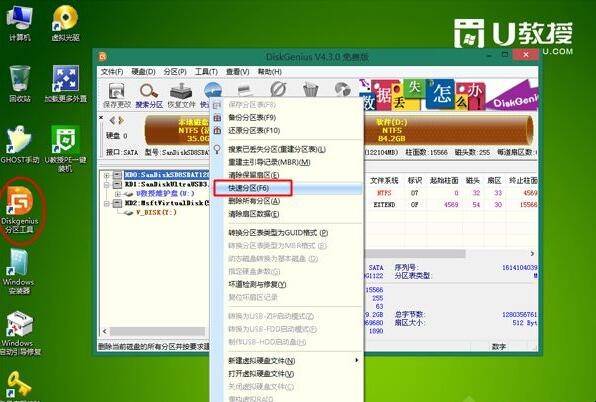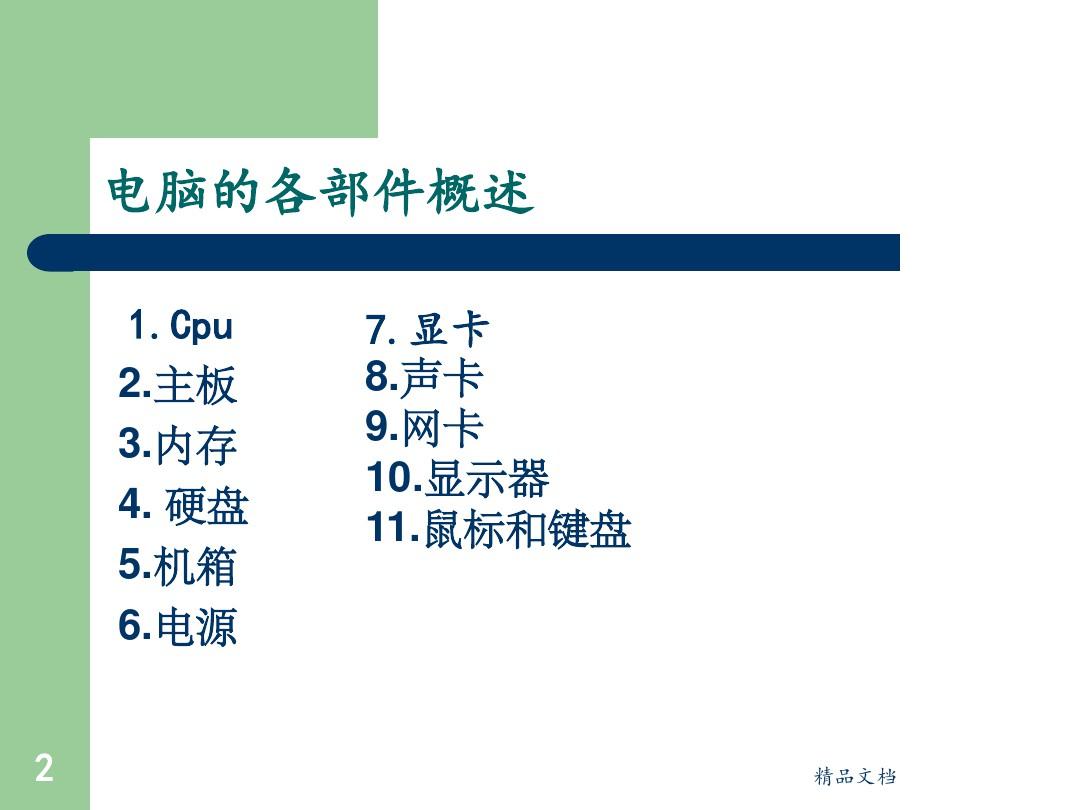主机组装完成系统怎么办
在现代计算机技术日益发达的今天,自己动手组装一台主机已经成为许多科技爱好者的乐趣。然而,组装完成后的第一步往往是维护和安装操作系统。本文将为你详细解析在组装完成主机后,应该如何进行系统的安装及后续的设置。
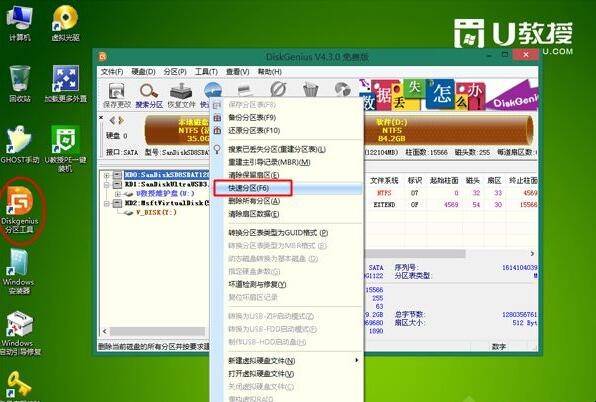
一、确认硬件连接
在安装操作系统之前,确保所有硬件都连接正确是至关重要的。检查以下几点:
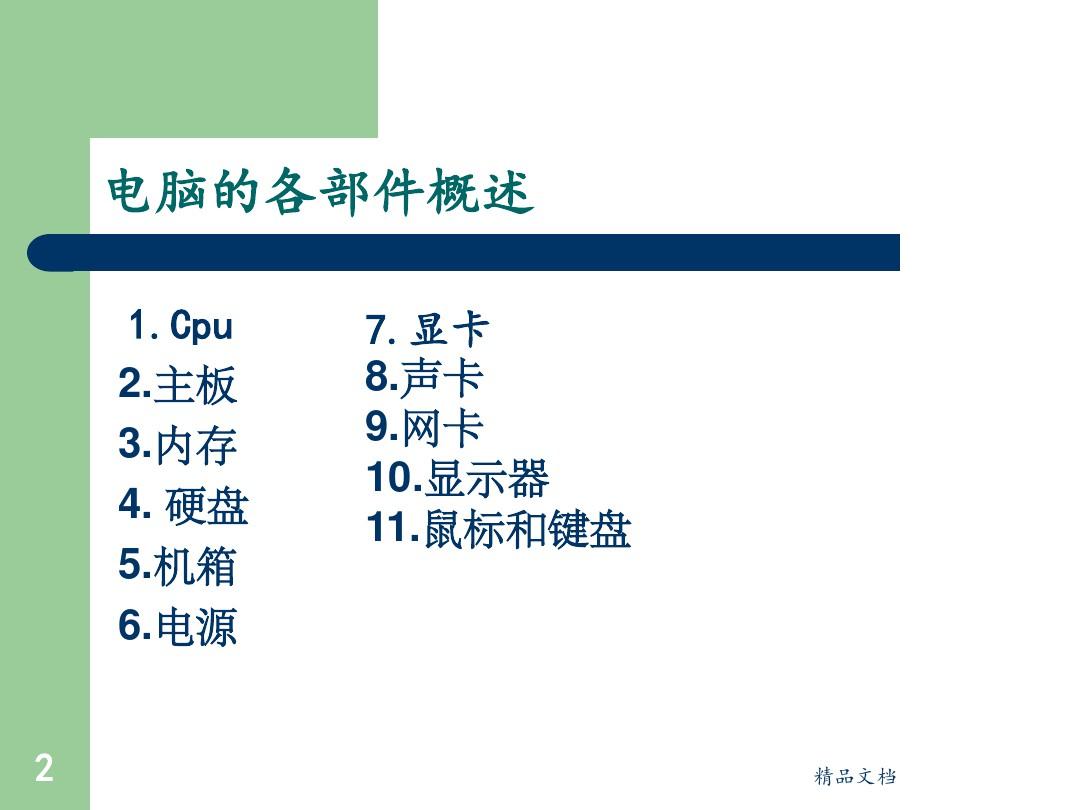
- 电源连接:确认电源供应器与主板、显卡等硬件连接无误。
- 数据线连接:确保硬盘、 SSD 和光驱(如果有)正确连接,数据线与电源线都要插紧。
- 外设连接:鼠标、键盘、显示器等外设要正确连接,以便后续操作。
二、选择操作系统
选择适合自己需求的操作系统(OS)是组装完主机后又一重要步骤。一般来说,常用的操作系统主要有 Windows、Linux 和 macOS(只适用于黑苹果等特殊情况)。在选择时,可以考虑以下几个方面:

- 使用场景:如果你是游戏玩家,Windows 可能是更好的选择;如果你需要进行服务器管理或者编程,Linux 是一个理想的选择。
- 兼容性:确保所选操作系统与你的硬件兼容。一般来说,官方网站上会提供这些信息。
- 易用性:Windows 在用户友好性上更为突出,而 Linux 虽然灵活多变,但对新手来说可能学习曲线较陡峭。
三、准备安装介质
安装操作系统需要一个引导的介质,通常是 USB 启动盘或光盘。以下是制作 USB 启动盘的步骤:
- 下载操作系统镜像:根据选择的操作系统,从其官方网站上下载系统镜像文件(如 .iso 格式)。
- 制作启动盘:使用工具如 Rufus(Windows)或 Balena Etcher(跨平台)将下载的镜像烧录到 USB 闪存驱动器上。确保选择正确的 U 盘,并设置好分区方案(如 GPT 或 MBR,视你的主板设置而定)。
四、安装操作系统
- 进入BIOS设置:启动主机后,按下相应的键(如 DEL、F2)进入 BIOS。确认启动顺序,将 USB 启动盘设置为首选启动项。
- 启动安装程序:保存设置并重启,系统应会从 USB 启动盘引导,进入安装界面。
- 分区与格式化硬盘:安装程序会提示选择安装硬盘,并对其进行分区与格式化。新手可以选择自动分区,老司机可以手动设置分区(如系统盘、数据盘)。
- 跟随安装向导:根据屏幕提示一步步完成安装过程。在此过程中,要确保输入正确的序列号(如果有的话),并根据个人需要选择额外功能。
五、系统完善与驱动安装
操作系统安装完成后,第一件事就是进行系统的设置和优先级更新。
- 更新操作系统:根据你的网络情况,及时更新操作系统,安装最新的安全补丁和功能更新。
- 驱动程序安装:要确保硬件正常运行,及时下载并安装显卡、声卡、网卡等硬件的驱动程序。你可以访问厂商的官方网站来获取最新驱动。
- 安装常用软件:根据需要安装浏览器、办公软件、媒体播放器等常用工具,提升使用体验。
结语
组装完成后安装操作系统并非易事,但通过合理的步骤和耐心的操作,可以顺利地完成这一过程。无论是为了游戏、学习还是工作,了解这些基础步骤都将帮助你更好地使用自己的计算机。希望本文能为你的组装之旅提供帮助!